اليوم، أصبح التقاط الصور جزءًا منتظمًا من حياة الناس اليومية. من التقاط روتين الصباح إلى لحظات ما قبل النوم، تساعدنا الصور في توثيق حياتنا. قبل مشاركة هذه الصور، يرغب الكثيرون في إجراء تعديلات لتحسين مظهرهم.
إحدى تقنيات التحرير الشائعة هي إضافة خلفية للصورة. يمكن أن تؤدي إضافة الخلفية إلى جعل صورك أكثر جاذبية من الناحية البصرية. يسمح لك بضبط المشهد ونقل مزاج أو رسالة معينة. إذا كنت مهتمًا بكيفية ذلك إضافة خلفية للصور، استمر في القراءه لتتعلم المزيد!
الجزء 1. إضافة خلفية للصورة على نظامي التشغيل Windows وMac
يعد Photoshop برنامجًا شائعًا متاحًا لأجهزة الكمبيوتر التي تعمل بنظامي التشغيل Windows وMac لتحرير الصور بعدة طرق. إحدى الميزات المضمنة المفيدة التي يوفرها هي إضافة خلفيات للصور. يمكن أن يساعدك على وضع الخلفية خلف صورتك وتغيير حجمها. يوفر خيارات لتخصيص الخلفية الخاصة بك. يتضمن ذلك تغيير لون الخلفية وإضافة تأثيرات لجعلها تبدو أكثر واقعية. بالإضافة إلى ذلك، يمكنك مزج الحواف. لذلك، تبدو الخلفية وكأنها تنتمي إلى الصورة.
إليك كيفية إضافة خلفية في Photoshop:
الخطوة 1افتح أدوبي فوتوشوب.
الخطوة 2اذهب إلى ملف وحدد ملف فتح زر لاستيراد صورتك. حدد موقع مربع الطبقات بمجرد تحميل صورتك.
يمكنك إعادة تسمية الطبقة التي تحتوي على صورتك للحفاظ على مشروعك منظمًا. عند الانتهاء، اضغط على موافق زر لتأكيد التغييرات.
الخطوه 3يضعط السيطرة + البديل + C لنظام التشغيل Windows أو الخيار + كمد + C لنظام التشغيل Mac لتغيير حجم اللوحة القماشية. يمكنك أيضًا استخدام نسبي خيار لتوسيع اللوحة القماشية من الحجم الحالي بقياسات محددة. بالإضافة إلى ذلك، يمكنك اختيار وحدات قياس مختلفة، مثل البيكسل أو السنتيمتر.
الخطوة 4قم بسحب وإسقاط ملف صورة في منطقة اللوحة القماشية الموسعة لإضافة خلفية لصورتك. بعد دمج صورة الخلفية، يمكنك تغيير الحجم والنسبة لتناسب اللوحة القماشية بشكل صحيح. بمجرد الرضا، انقر فوق ضع علامة زر لتطبيق التغييرات.
الخطوة الخامسةيجب عليك إعادة ترتيب الطبقات للتأكد من أن صورتك الأصلية مرئية فوق الخلفية. انقر مع الاستمرار على طبقة الصورة الأصلية في مربع الطبقات. ثم اسحبه فوق طبقة الخلفية.
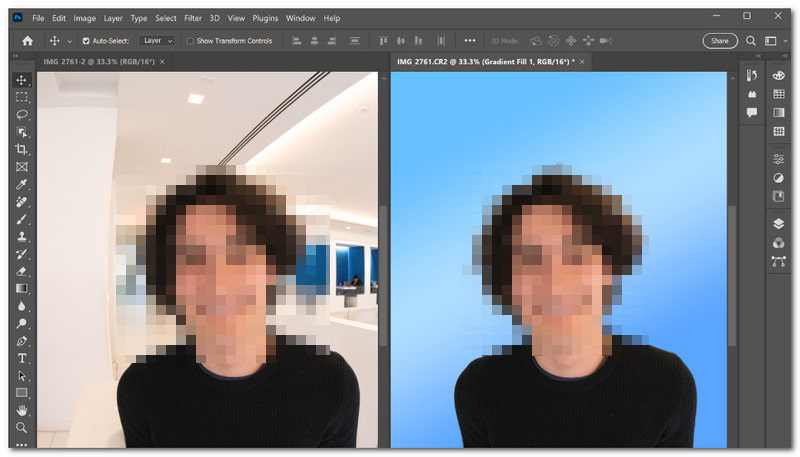
الجزء 2. كيفية إضافة خلفية لصورة على iPhone
أحد تطبيقات الهاتف المحمول التي يمكن أن تساعدك على إضافة خلفية لصورتك هو Magic Eraser الخلفية Editor. إنه مثالي للمستخدمين الذين يرغبون في تحسين خلفيات صورهم بسهولة. يوفر خيار إزالة أجزاء الصورة التي لا تريدها واستبدالها. علاوة على ذلك، فهو يتيح لك تنزيل صور عالية الجودة، بحيث تظل صورك المعدلة رائعة.
فيما يلي كيفية إضافة خلفية إلى صورة على iPhone باستخدام Magic Eraser الخلفية Editor:
الخطوة 1قم بتثبيت محرر الخلفية Magic Eraser باستخدام جهازك المحمول.
الخطوة 2افتح التطبيق واختر صورة خيار تحميل الصورة التي تريد تحريرها.
الخطوه 3ستظهر صورتك على شاشة التطبيق. الرجاء استخدام العصا السحرية وانقر فوق ممحاة لإزالة الخلفية من الصور الخاصة بك.
الخطوة 4اضغط على السهم للأعلى زر وحدد ملف تحرير الخلفية خيار لإضافة خلفية لصورتك. بمجرد إضافة الخلفية، انقر فوق يحفظ زر. ثم قرر حفظ الملف بالتنسيق الذي تريده.
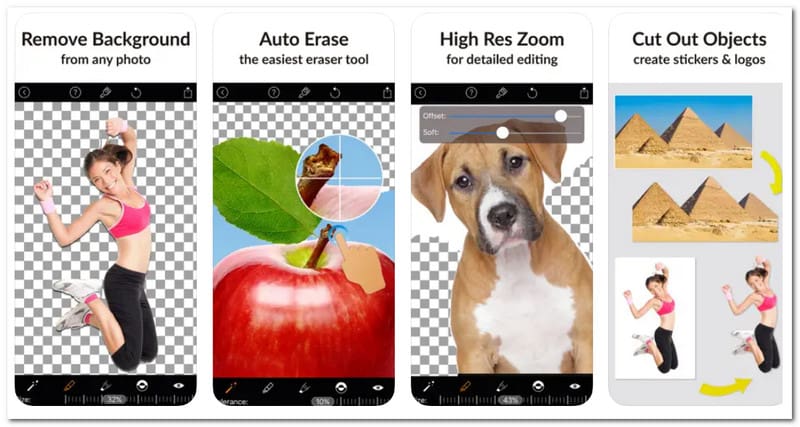
الجزء 3. المكافأة: كيفية إزالة خلفية الصورة أو تغييرها
هل تتطلع إلى تغيير أو إزالة خلفية الصورة؟ AVide مزيل الخلفية هو المكان المناسب للذهاب. يمكن الوصول إليه على أي نظام تشغيل لأنه يعمل على متصفحات الويب المختلفة.
تستخدم هذه المنصة ذكاءً اصطناعيًا من الدرجة الأولى لاكتشاف الخلفية وإزالتها من صورك تلقائيًا. فهو لا يقدم خيارات ألوان متنوعة للخلفيات فحسب، بل يسمح لك أيضًا بتحميل صورك لاستخدامها كخلفيات.
علاوة على ذلك، يوفر AVAide Background Remover خيار الاقتصاص لمساعدتك على إزالة أي أجزاء غير مرغوب فيها من الصورة. وأفضل ما في الأمر أنه مجاني تمامًا وسهل التنقل فيه. سواء كنت تريد إنشاء صور ذات مظهر احترافي أو الاستمتاع بصورك، فإن AVAide Screen Remover يغطيك.
الخطوة 1أولاً، قم بزيارة الموقع الرسمي لـ AVAideBackground Remover في متصفح الويب الخاص بك.
الخطوة 2ضرب اختر صورة زر لإضافة الصورة التي ترغب في إزالتها أو تغيير الخلفية.
الخطوه 3سيقوم AVAide Backup Remover بإلغاء تمييز خلفية الصورة على الفور بمجرد تحميلها. ومع ذلك، يمكنك البدء في العمل عليه. سيترك الموضوع الرئيسي مميزًا، كما ترون على شاشة المعاينة اليمنى.
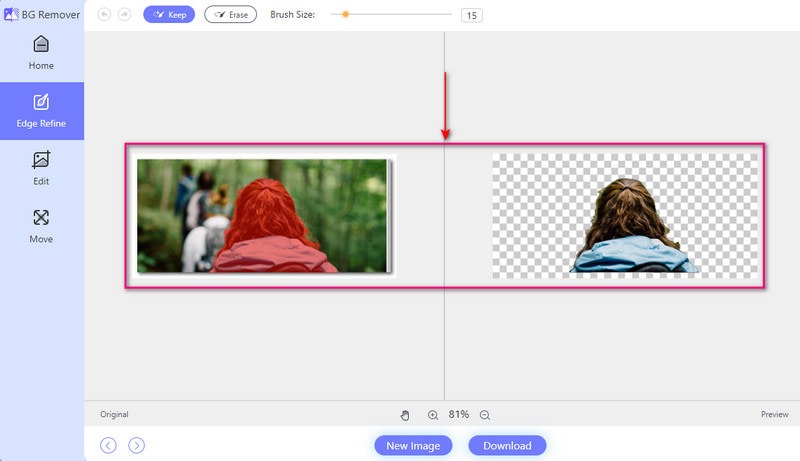
الخطوة 4توجه إلى تعديل فاتورة غير مدفوعة. إنه المكان الذي يمكنك فيه إزالة خلفية الصورة أو تغييرها. يمكنك تغيير الخلفية باستخدام الألوان المتاحة. تشمل هذه الألوان الأزرق والأحمر والأبيض والظهر والأخضر والوردي وما إلى ذلك.
اضغط على صورة خيار استخدام صورة في ملفك المحلي كخلفية. لنفترض أنك تريد إزالة الأجزاء غير المرغوب فيها من صورتك؛ يمكنك استخدام ال ا & قتصاص اختيار.
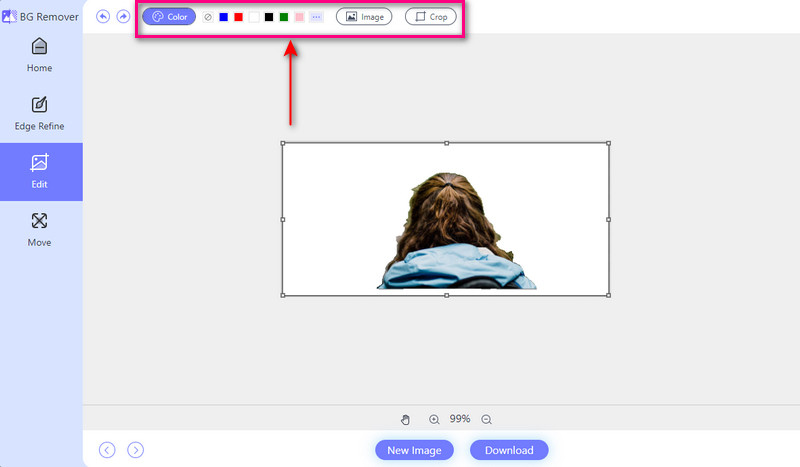
الخطوة الخامسةبعد تغيير الخلفية أو إزالتها، يرجى حفظ الإخراج بالنقر فوق تحميل زر.
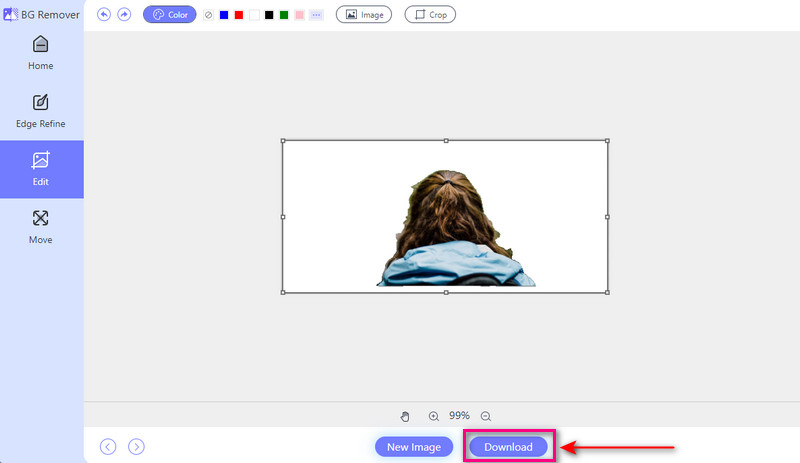
الجزء 4. الأسئلة الشائعة حول إضافة خلفية للصورة
هل يوجد تطبيق لوضع خلفية على الصورة؟
Photo Room هو تطبيق سهل الاستخدام يسمح لك بوضع خلفية لصورك دون عناء. لديك خيار تحديد الخلفيات من بين مجموعة من الاختيارات. يمكنك أيضًا تحميل صورتك لتكون بمثابة الخلفية. بالإضافة إلى ذلك، يقدم هذا التطبيق ميزات ميزات أخرى. يتضمن ذلك إضافة نص وملصقات وتأثيرات لتحسين صورك.
كيف تضيف خلفية لصورة في Canva؟
ابدأ تصميمًا جديدًا أو افتح التصميم الذي قمت بإنشائه بالفعل. انقر فوق زر الخلفية الموجود على الجانب الأيسر من الشاشة. حدد من بين الخيارات مثل الألوان الصلبة والتدرجات والصور والأنماط. إذا كنت تفضل استخدام صورتك أو نمطك، فيمكنك تحميله بالنقر فوق الزر "تحميلات". ثم اختر ملف صورة من جهاز الكمبيوتر الخاص بك.
ما هي أداة الذكاء الاصطناعي التي يمكنها تغيير خلفية الصورة؟
PicsArt هي منصة تحرير قوية تستخدم الذكاء الاصطناعي لتحسين الصور. إحدى الميزات البارزة هي مغير الخلفية. يسمح لك باستبدال الخلفيات بنقرة واحدة فقط. بالإضافة إلى ذلك، فهو يوفر مجموعة متنوعة من الميزات الأخرى. يتضمن ذلك تحرير الفيديو وإنشاء الملصقات والملصقات والتأثيرات المنمقة.
هل المنطقة البيضاء في الصورة شفافة؟
عندما تنظر إلى الصورة، ستلاحظ أن الجزء الأبيض أصبح شفافًا. ومع ذلك، لن يظهر الجزء الأبيض شفافًا عند حفظه.
ما هي تكلفة الاشتراك في الإصدار المميز من Magic Eraser الخلفية Editor؟
يقدم محرر الخلفية Magic Eraser إصدارًا مجانيًا ومدفوعًا. النسخة المدفوعة تكلف $9.99. تتيح لك النسخة المدفوعة استخدام الميزات المتقدمة، ولن تظهر أي إعلانات على شاشتك.
لقد تعلمت كيفية إضافة خلفية لصورتك من التفاصيل المذكورة أعلاه. يمكن أن تؤدي إضافة خلفية إلى صورتك إلى جعلها أكثر حيوية وجاذبية. أنه يعزز المظهر العام.
إذا كنت تريد تغيير الخلفية لصورتك أو إزالتها، فيمكنك الاعتماد على AVAide Background Remover. إنه سهل الاستخدام ويوفر ميزات تساعدك على تحويل صورك لتناسب تفضيلاتك. جربه واطلق العنان للإمكانات الكاملة لصورك!

يستخدم الذكاء الاصطناعي وتقنية إزالة الخلفية تلقائيًا لالتقاط الخلفيات المعقدة من JPG وJPEG وPNG وGIF.
جرب الآن



